Bật hoặc tắt JavaScript trong Safari cho iPhone và iPad

Hướng dẫn đầy đủ về cách bật hoặc tắt JavaScript trong trình duyệt web Safari cho Apple iPhone và iPad. Tìm hiểu cách cải thiện trải nghiệm duyệt web của bạn.

IPhone hoặc iPad của bạn nhanh hết pin? Có vẻ như bạn luôn sạc nó? Các vấn đề về tuổi thọ pin có thể bắt nguồn từ tất cả các loại vấn đề, nhưng một trong số đó có thể là bạn có quá nhiều ứng dụng chạy trong nền. Điều này có nghĩa là các ứng dụng sẽ tự động cập nhật và tải xuống nội dung khi chúng không được mở.
Nhưng bạn không cần phải để các ứng dụng làm mới trong nền. Bạn có thể tắt nó. Việc hạn chế khả năng cập nhật và tải xuống nội dung khi không mở của ứng dụng rất dễ dàng và có thể được thực hiện theo một trong hai cách . Cách thứ nhất là tắt tất cả các ứng dụng và cách thứ hai là chỉ tắt một số ứng dụng nhất định .
Tuy nhiên, hãy lưu ý rằng khi bạn hạn chế bất kỳ ứng dụng nào của mình cập nhật trong nền, bạn sẽ không thể sử dụng lại chúng cho đến khi bạn thay đổi quyền. Mỗi lần bạn muốn sử dụng ứng dụng đúng cách, bạn sẽ cần thay đổi cài đặt và sau đó bật lại nếu bạn vẫn không muốn ứng dụng đó làm mới trong nền.
Bạn có thể hạn chế tất cả các ứng dụng chạy trong nền. Điều này có nghĩa là nó không quan trọng nếu đó là một ứng dụng tiêu chuẩn với điện thoại của bạn hay bạn đã chọn tải xuống. Nó sẽ không cập nhật trong nền cho đến khi bạn thay đổi cài đặt hạn chế. Dưới đây là các bước để thực hiện hạn chế hàng loạt khi cập nhật ứng dụng.
Mở ứng dụng Cài đặt của bạn.
Khi ứng dụng mở ra, hãy nhấn vào tùy chọn Chung. Nó có một biểu tượng tương tự như ứng dụng Cài đặt.
Một menu mới sẽ xuất hiện. Nhấn vào Làm mới ứng dụng nền.
Một màn hình mới sẽ xuất hiện với một tùy chọn có tên là Làm mới ứng dụng nền và một nút trượt. Trượt nút sang vị trí tắt. Khi bạn đã hoàn thành việc đó, nút sẽ chuyển sang màu xám.
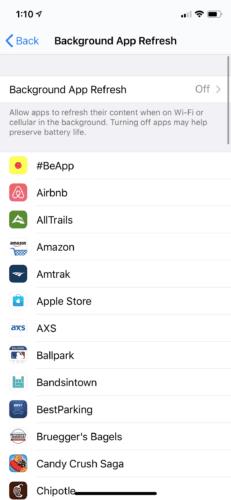
Nếu không muốn hạn chế tất cả các ứng dụng của mình, bạn có thể chọn những ứng dụng sẽ không cập nhật trong nền. Điều này sẽ giúp bạn giữ cho các ứng dụng bạn thường sử dụng luôn mở để sử dụng trong khi những ứng dụng khác sẽ ở đó cho đến khi bạn cần. Dưới đây là các bước để hạn chế quyền làm mới đối với một số ứng dụng nhất định.
Mở ứng dụng Cài đặt.
Nhấn vào tùy chọn Chung. Nó sẽ có một biểu tượng trông giống với ứng dụng Cài đặt.
Một màn hình mới sẽ xuất hiện. Nhấn vào Hạn chế.
Nhấn vào Bật hạn chế.
Nếu đây là lần đầu tiên bạn sử dụng các hạn chế, bạn sẽ cần chọn mã PIN 4 chữ số. Bạn sẽ sử dụng mã PIN này để thêm hoặc xóa bất kỳ giới hạn nào trong tương lai.
Sau đó, xem qua danh sách các ứng dụng của bạn. Trượt nút đến vị trí Tắt cho các ứng dụng mà bạn không muốn làm mới trong nền.
Khi bạn cần xóa hạn chế của một ứng dụng, chỉ cần quay lại màn hình này và trượt nút ở vị trí Bật. Bạn sẽ phải nhập mã PIN của mình để cấp quyền truy cập lại cho ứng dụng.
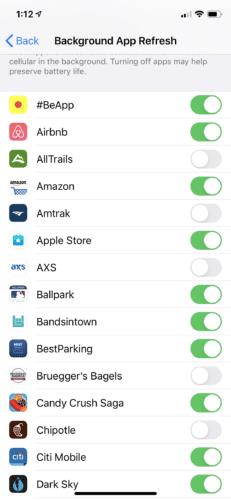
Việc dừng làm mới ứng dụng của bạn trong nền có thể được thực hiện nhanh chóng. Nhưng bạn sẽ cần phải quyết định xem bạn muốn giới hạn hàng loạt hay chỉ các ứng dụng cụ thể. Hãy nhớ rằng một khi bạn không cho phép ứng dụng cập nhật trong nền, bạn sẽ không thể sử dụng ứng dụng đó cho đến khi bạn thay đổi cài đặt. Hạn chế ứng dụng có thể giúp bạn tiết kiệm pin và dữ liệu. Tuy nhiên, nếu việc này không làm thay đổi tốc độ sử dụng pin của bạn, thì có thể đã đến lúc bạn nên xem xét các nguyên nhân khác khiến pin yếu của bạn.
Hướng dẫn đầy đủ về cách bật hoặc tắt JavaScript trong trình duyệt web Safari cho Apple iPhone và iPad. Tìm hiểu cách cải thiện trải nghiệm duyệt web của bạn.
Tìm hiểu cách tùy chỉnh chế độ StandBy trên màn hình khóa của iPhone trong iOS 17. Dễ dàng chỉnh sửa và sắp xếp lại các thành phần để tạo trang tổng quan được cá nhân hóa.
Làm cho việc đọc dễ dàng hơn trên Safari và tăng kích thước; heres như thế nào.
Nếu Dropbox không thể tìm và tải ảnh mới lên từ iPhone của bạn, hãy đảm bảo rằng bạn đang chạy phiên bản ứng dụng iOS và Dropbox mới nhất.
Tìm hiểu cách sử dụng Apple pay từ iPhone hoặc thiết bị iOS khác của bạn với hướng dẫn từng bước này.
Các bước chi tiết về cách tháo thẻ SIM khỏi Apple iPhone 6.
Tùy chọn Restrictions đã đi đâu trên Apple iPhone và iPad sau khi cập nhật iOS 12?
Bạn đang thắc mắc tại sao biểu tượng pin trên Apple iPhone hoặc iPad của bạn lại chuyển sang màu vàng? Bài đăng này sẽ cung cấp cho bạn một số câu trả lời.
Định cấu hình VPN trên điện thoại của bạn là một cách tuyệt vời để đảm bảo rằng hoạt động duyệt web của bạn vẫn ở chế độ riêng tư với nhà cung cấp dữ liệu di động của bạn. Tuy nhiên, tại một số thời điểm,
Danh sách liên hệ trên điện thoại của bạn rất tốt trong việc cho bạn biết ai đang gọi cho bạn. Tuy nhiên, đôi khi bạn nhận được cuộc gọi từ một người nào đó có "Không có ID người gọi". Hầu hết








